Как да останете организирани с библиотеките на Windows 7
С библиотеките на Windows 7,

Какви са точно библиотеките на Windows 7?
По подразбиране Windows 7 предоставя четири различнибиблиотеки: Музика, Видео, Документи и Картини. Това са отличен грунд за новата функция; обаче за мен това беше само началото. Всяка библиотека всъщност не съдържа никакви данни. По-скоро те ви позволяват да получите достъп до всичките си данни от една папка, която предварително конфигурирате въз основа на категория или използвайки метаданни (дата и информация за автора), намерени в самите файлове. Тази подредба е идеална за групиране на снимки от почивка от определена дата или за събиране на музика от един и същи изпълнител.
Друг пример е папка с бюджет Iсъздаден по време на работа. Имам различни бюджети, разпределени между години и екипи на куп различни места на моя твърд диск и мрежови дялове. Създавайки „Бюджетна библиотека“, всичките ми папки и файлове с бюджет вече са на едно място. Същото би било вярно и за домашни файлове като разписки.
Ето, нека ви покажа!
Как да изградите персонализирана библиотека в Windows 7
1. Отвори си Старт меню, и тогава Тип лibraries в лентата за търсене. Кликнете на библиотеки връзка, която се показва.
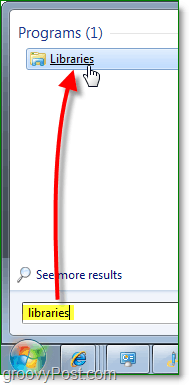
2. В прозореца „Библиотеки“ Кликнете на Нова библиотека бутон под лентата с инструменти. Следващия Кликнете два пъти на Нова библиотека което се показва.
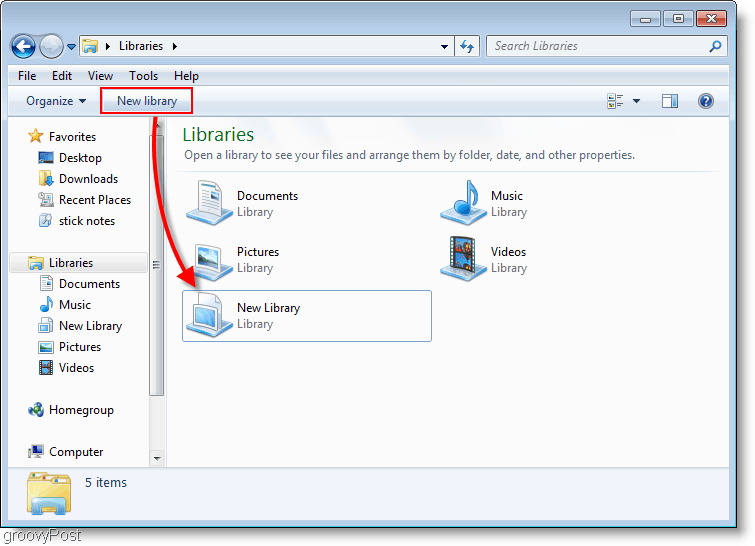
3. Библиотеката ще ви предупреди, че е празна, защото няма папки, свързани с нея. Кликнете на Включете папка бутон и нека добавим някои папки!
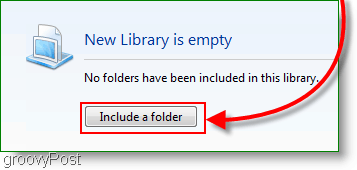
4. Избирам който папка първо бихте искали да включите в библиотеката; можете да промените това по-късно.
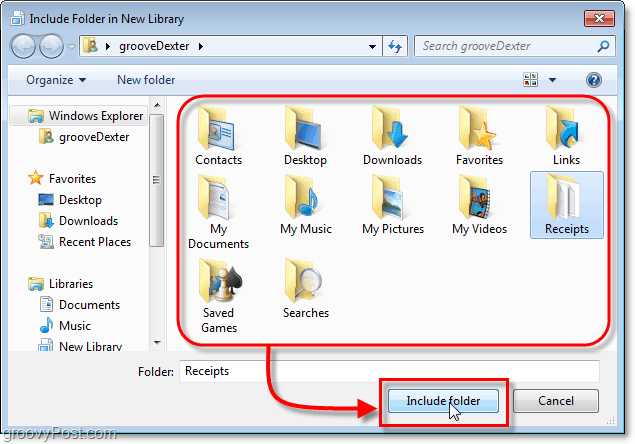
5. Сега, когато имате настроена нова библиотека, за да добавите още папки Кликнете на 1 местоположение връзка.
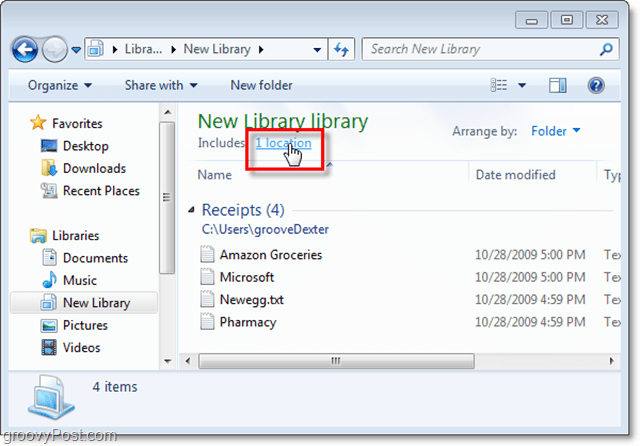
6. В този прозорец можете Кликнете Добави за ръчно вмъкване на повече папки; можете също Кликнете с десния бутон папка и Задайте като местоположение за запазване по подразбиране. Местоположението ви за запазване по подразбиране означава всичко, запазено в библиотечните магазини в тази папка. Кликнете Добре продължавам.
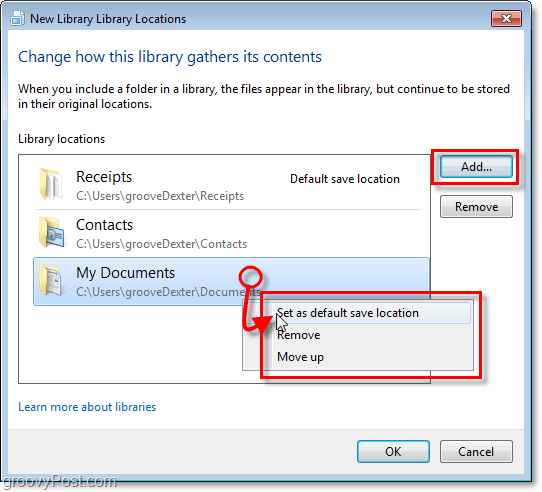
7. На този етап вероятно ще искате да преименувате вашата библиотека. Да го направя Кликнете с десния бутон Вашият Библиотека в списъка с библиотеки в лявата част на прозореца.
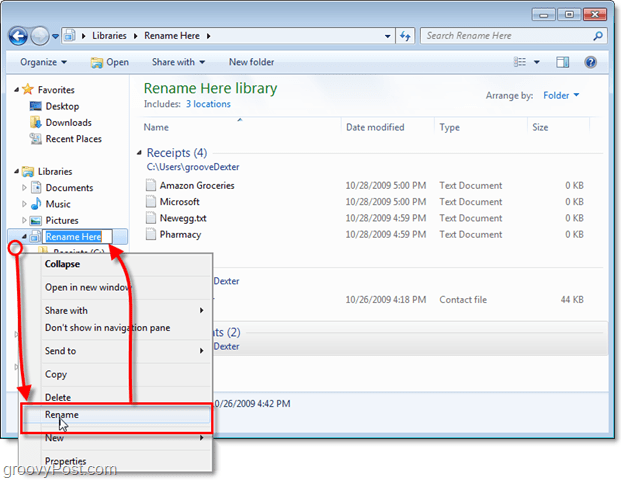
8. Сега нека да дадем на библиотеката усещането за папка. Кликнете на Подредете по опция и след това Комплект то да име. Това действие ще накара библиотеката да изглежда като една папка с течности.
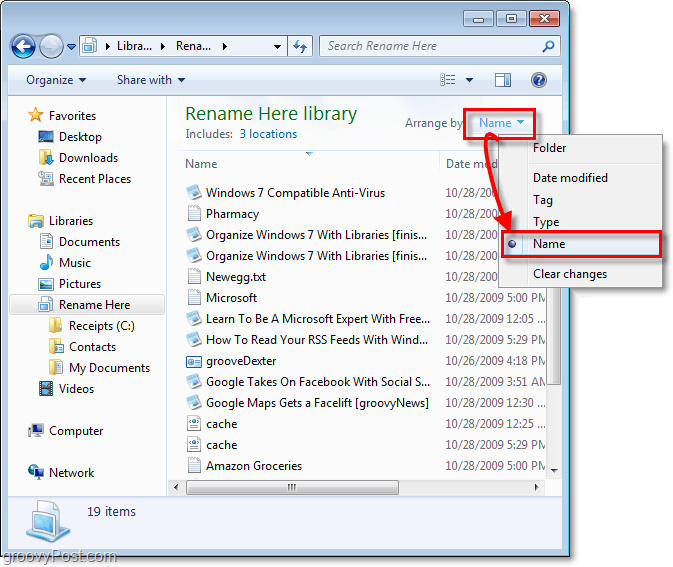
9. Има още няколко функции, които могат да бъдат коригирани от Кликнете с десния бутонда си Библиотека, и тогава Избирането Свойства (както направихме по-рано, когато го преименувахме.) В зависимост от това, което организирате, можете да го настроите да оптимизира подходящия тип файл.

Готово!
Вече имате своя собствена персонализирана библиотека на Windows. Вече можете да съхранявате всичките си конкретни данни и да свържете тази библиотека с нея, като използвате метаданни или опцията за включване на папка. В началото може да е малко сложно, но след като прочета това грубо ръководство, съм сигурен, че за нула време ще бъдете груб „Библиотекар на Windows 7“.
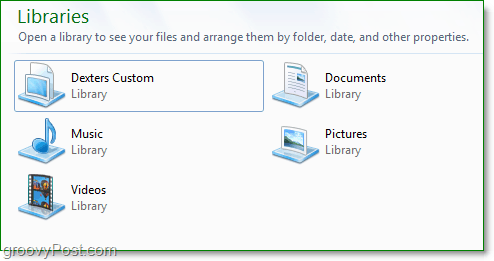

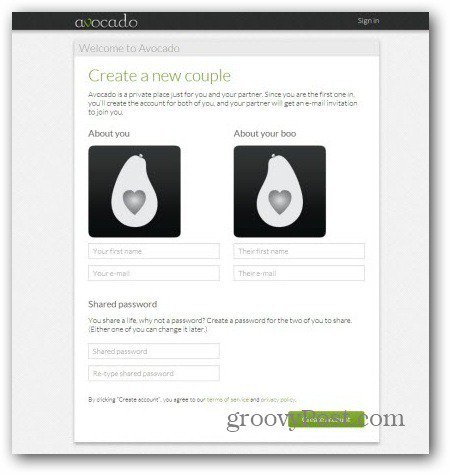







Оставете коментар